Якщо ви шукаєте легку версію Linux на базі Ubuntu, але ви вже випробували звичайні варіанти, Bohdi Linux, можливо, буде на що звернути увагу. Для початку, Bohdi працює поверх робочого середовища Enlightenment. Це середовище ідеально підходить для цього випадку використання, оскільки Enlightenment використовує в середньому близько 100 МБ.
На додаток до надзвичайно легкого середовища робочого столу, сама операційна система займає дуже мало місця. Фактично, за замовчуванням він має лише кілька попередньо встановлених програм. Це робить його ідеальним для тих, у кого мало місця для зберігання. Операційна система може багато чого запропонувати, особливо тим, у кого старі або слабкі комп’ютери (або для тих, хто любить тонкі ОС).
ПОВІДОМЛЕННЯ СПОЙЛЕРА: прокрутіть униз і перегляньте відеоурок у кінці цієї статті.
Створення живого диска
Установлення цієї операційної системи починається із завантаження кількох речей. Починати, візьміть найновіший образ ISO. Вам також потрібно буде отримати образ USB-диска розміром приблизно 1 ГБ і інструмент для прошивання USB Etcher.
Примітка: завантажуючи найновіший ISO-файл Bohdi Linux, не забудьте натиснути «Торрент», якщо ви можете собі це дозволити. Виконуючи це замість прямого завантаження, розробники економлять витрати на пропускну здатність.
Коли все буде завантажено, підключіть USB-флеш-накопичувач до ПК і відкрийте Etcher. Щоб флеш-пам’ять, натисніть «Вибрати зображення» та знайдіть файл ISO, який ви завантажили на ПК, на якому ви створюєте програму встановлення USB. Потім натисніть «вибрати диск» і клацніть на USB-накопичувач, на який ви хочете флешувати зображення. Почніть процес створення живого диска, вибравши «Flash!».
Майте на увазі, що запис живих дисків займає трохи часу. Наберіться терпіння і дочекайтеся закінчення. Після завершення Etcher відображає повідомлення.
Завантаження живого диска
Перезавантажте ПК, на якому ви створюєте живий диск Bohdi, і завантажте його в розділ BIOS ПК. За допомогою інтерфейсу BIOS перейдіть до налаштувань завантажувача. Змініть налаштування, щоб BIOS на вашому ПК спочатку завантажував щойно створений флеш-накопичувач, а потім усі інші пристрої. Це важливо, тому що якщо цього не зробити, оперативний інсталятор не завантажиться.
Зрозумійте, що кожен ПК відрізняється, і для відкриття BIOS потрібен певний ключ. Деякі виробники використовують клавішу F2. Інші використовують клавішу Delete або Escape. Найкраще заглянути в інструкцію з комп’ютера і точно визначити, яку комбінацію клавіш потрібно завантажити в BIOS.
Встановлення Bohdi Linux
Коли живий диск запуститься, ви побачите робочий стіл Bohdi Linux. Ви також побачите веб-браузер, відкритий для посібника, який розповідає все, що вам потрібно знати про Бохді. Не соромтеся закривати цей веб-браузер, оскільки він нам не потрібен під час встановлення. Щоб розпочати процес встановлення, подивіться на панель логотипу Bodhi Linux і натисніть на неї.

На першій сторінці програма встановлення каже користувачеві прочитати примітки до випуску. Примітки до випуску охоплюють усі нові функції та покращення, тому варто ознайомитися з ними. Після того, як ви закінчите переглядати їх, виберіть потрібну мову на бічній панелі та натисніть «Продовжити», щоб перейти далі.
На другій сторінці інсталятора Богді запитує, чи не бажаєте ви «завантажити оновлення», поки триває процес встановлення. Це не обов’язково, але заощадить багато часу, тому ми рекомендуємо встановити цей прапорець. Крім того, виберіть «Встановити стороннє програмне забезпечення», щоб переконатися, що всі ваші пристрої отримали необхідні драйвери. Встановивши обидва прапорці, натисніть «Продовжити», щоб перейти до третьої сторінки.
Третій крок вимагає вибору типу установки для Bohdi. Варіантів багато, але зазвичай краще вибрати перший. Це пов’язано з тим, що інсталятор може визначити і вирішити, що саме потрібно вашому комп’ютеру.
Наприклад: якщо ви завантажите Bohdi на ПК з Windows, він запропонує вам встановити його разом. Якщо інших операційних систем немає, у першому варіанті буде написано «Стерти диск і встановити Bodhi» і так далі.
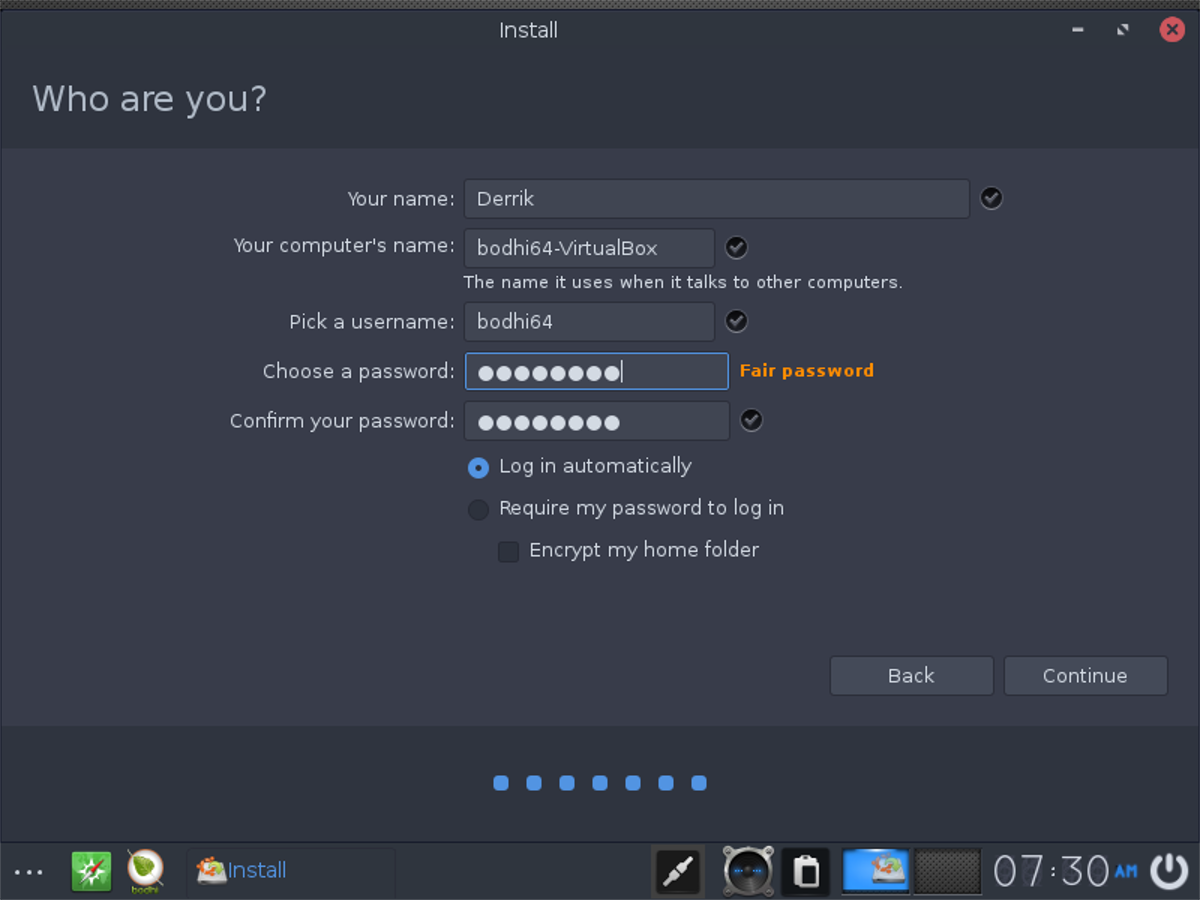
Коли ви вибрали потрібний тип інсталяції, натисніть кнопку «Встановити зараз», щоб почати. Програма встановлення почне переміщувати файли безпосередньо на жорсткий диск і почне налаштовувати все. Поки все буде встановлено, вам потрібно буде налаштувати такі речі, як ім’я користувача, часовий пояс, паролі, автоматичний вхід тощо.
Пройдіть діалогове вікно та заповніть все. Коли ви завершите заповнення, операційна система відобразить на екрані повідомлення про те, що інсталяція завершена.
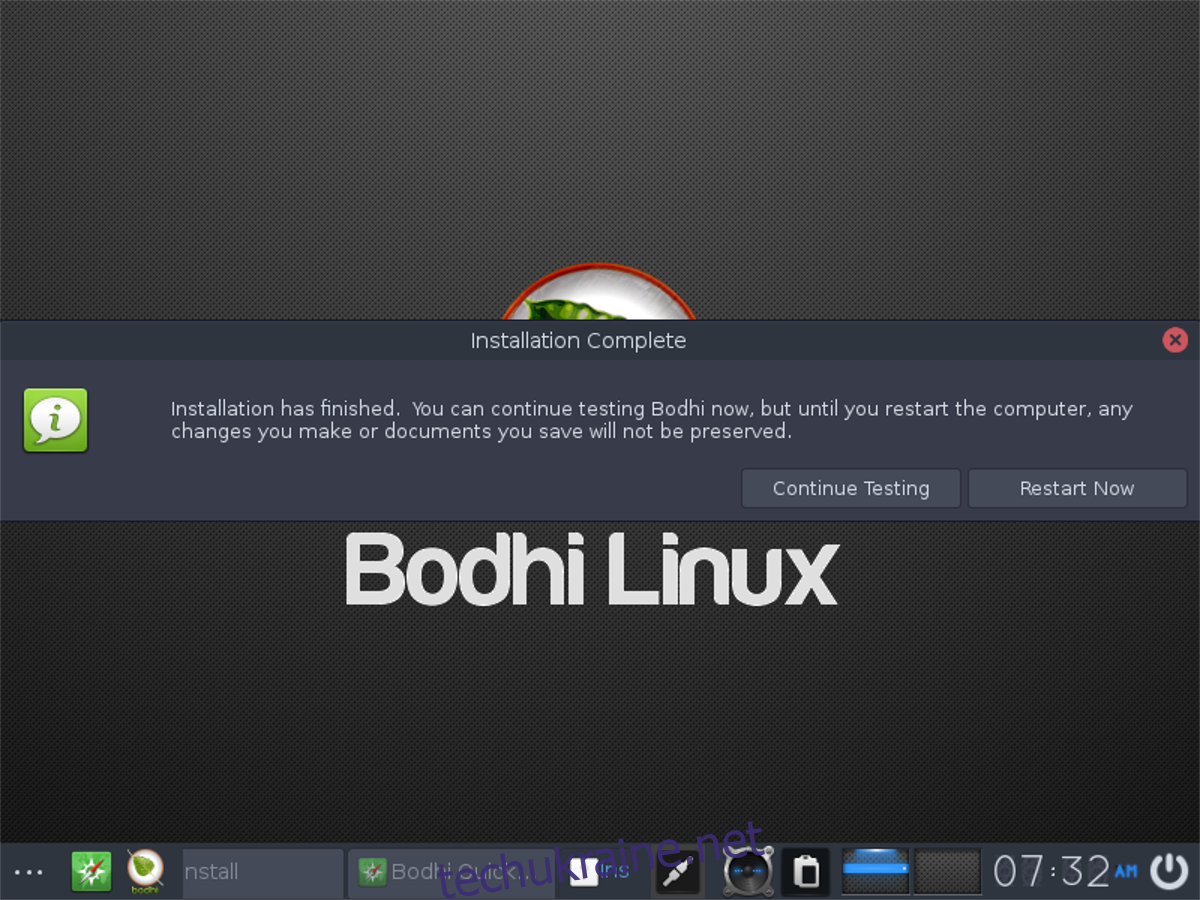
Щоб вийти з живого диска Bodhi, натисніть «перезапустити» у повідомленні про завершення. Це призведе до перезавантаження комп’ютера. Після завершення перезавантаження вийміть флеш-накопичувач USB і скористайтеся клавішею введення, щоб завантажити нову інсталяцію.
